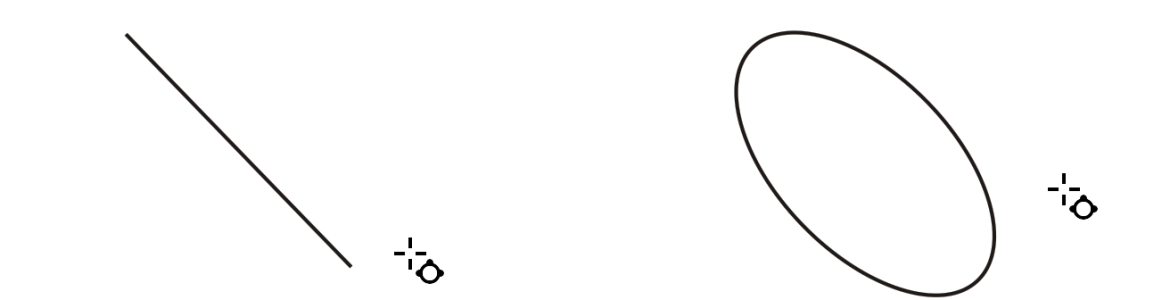
Рисование эллипса или окружности путем перетаскивания по диагонали
Рисование эллипса путем указания ширины и высоты
Изменение свойств по умолчанию для новых объектов, нарисованных с помощью инструмента «Эллипс»
Можно нарисовать эллипс или окружность путем перетаскивания курсора по диагонали, предварительно выбрав инструмент Эллипс, или выбрав инструмент Эллипс через 3 точки и указав ширину и высоту фигуры. Инструмент Эллипс через 3 точки позволяет быстро рисовать эллипс под углом. При этом эллипс поворачивать не требуется.
С помощью инструмента Эллипс можно нарисовать новую дугу или сектор или нарисовать эллипс или окружность, а затем изменить их форму на дугу или сектор. Кроме того, можно изменить свойства по умолчанию для новых объектов, нарисованных с помощью инструмента Эллипс. Например, можно задать такие свойства по умолчанию, чтобы все нарисованные новые фигуры были дугами или секторами.
С помощью инструмента Эллипс через 3 точки можно нарисовать эллипс, нарисовав его центральную линию, а затем указав высоту. Этот метод позволяет рисовать эллипсы под углом.
| Рисование эллипса или окружности путем перетаскивания по диагонали |
|
|
В наборе инструментов выберите инструмент Эллипс
|
|
|
В наборе инструментов выберите инструмент Эллипс
|
| Рисование эллипса путем указания ширины и высоты |
|
| 1 . | В наборе инструментов выберите инструмент Эллипс через 3 точки |
| 2 . | В окне рисования перетащите курсор, чтобы обозначить центральную линию эллипса под нужным углом. |
| Центральная линия проходит через центр эллипса и определяет его ширину. |
| 3 . | Перетащите курсор, чтобы определить высоту эллипса, и нажмите кнопку мыши. |
| Рисование дуги или сектора |
|
|
В наборе инструментов выберите инструмент Эллипс
|
|
|
В наборе инструментов выберите инструмент Эллипс
|
Чтобы нарисовать дугу, у эллипса или окружности должен быть абрис.
Можно изменить направление выбранной дуги или сектора, нажав кнопку Изменить направление на панели свойств.
Чтобы создать сектор с помощью инструмента Фигура, перетащите узел эллипса (слева) внутрь эллипса (в центре). Чтобы создать дугу, перетащите узел (правый) наружу от эллипса.
| Изменение свойств по умолчанию для новых объектов, нарисованных с помощью инструмента «Эллипс» |
|
| 1 . | Выберите Инструменты |
| 2 . | В области слева в появившемся диалоговом окне нажмите кнопку Эллипс. |
| 3 . | Чтобы изменить форму новых объектов на дугу или сектор, выберите один из следующих параметров. |
| • | Сектор |
| • | Дуга |
| 4 . | Введите значения в полях Начальный угол и Конечный угол. |
| 5 . | Чтобы задать направление всех новых дуг или секторов, выберите один из следующих параметров. |
| • | По часовой стрелке |
| • | Против часовой стрелки |
Функции, указанные в справке, доступны в полной версии CorelDRAW Graphics Suite 2019. Некоторые функции могут быть недоступны в этой версии продукта.